セルに入力規則を設定できます。規則に違反するデータが入力されると、コントロールは次の図のようにエラーを表示します。
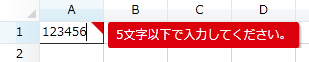
入力規則はセルおよび列に対して設定でき、セルの Validator プロパティおよび列の CellValidator プロパティに設定します。設定できる入力規則の種類は次のとおりです。
| 種類 | 説明 |
|---|---|
| 数値 | 指定した範囲の整数または小数であるか検証します。CellValidator クラスの CreateNumberValidator メソッドで設定します。 |
| リスト(カンマ区切りの文字列) | カンマ区切りの文字列として指定した値のリストのいずれかに該当するか検証します。CellValidator クラスの CreateListValidator メソッドで設定します。 |
| リスト(セル範囲の値) | 指定したセル範囲の値のいずれかに該当するか検証します。CellValidator クラスの CreateFormulaListValidator メソッドで設定します。 |
| 日付時刻 | 指定した範囲の日付または時刻であるか検証します。CellValidator クラスの CreateDateValidator メソッドで設定します。 |
| 文字列の長さ | 文字列の長さが指定した範囲に該当するか検証します。CellValidator クラスの CreateTextLengthValidator メソッドで設定します。 |
| 数式 | 数式で指定した条件に該当するか検証します。CellValidator クラスの CreateFormulaValidator メソッドで設定します。 |
次のサンプルコードは、文字列の長さが5文字以下かを検証する入力規則を設定します。1列目は CreateTextLengthValidator メソッドを使用し、2列目は CreateFormulaValidator メソッドを使用して数式で条件を設定します。
サンプルコード| C# |
コードのコピー |
|---|---|
gcSpreadGrid1.Columns[0].CellValidator = CellValidator.CreateTextLengthValidator(ComparisonOperator.LessThanOrEqualTo, 5, null, "5文字以下で入力してください。"); gcSpreadGrid1.Columns[1].CellValidator = CellValidator.CreateFormulaValidator("LEN(B1)<=5", "5文字以下で入力してください。"); | |
| Visual Basic |
コードのコピー |
|---|---|
GcSpreadGrid1.Columns(0).CellValidator = CellValidator.CreateTextLengthValidator(ComparisonOperator.LessThanOrEqualTo, 5, Nothing, "5文字以下で入力してください。") GcSpreadGrid1.Columns(1).CellValidator = CellValidator.CreateFormulaValidator("LEN(B1)<=5", "5文字以下で入力してください。") | |
設定の継承と優先度
セルは列に対する入力規則の設定を継承します。ただし、セルに対する設定が最優先されます。そのため、セルおよび列に異なる入力規則が設定された場合、セルに対する設定が有効となります。
設定の確認
セルの InheritedValidator プロパティで実際にセルで有効な入力検証の設定を確認できます。セルおよび列に異なる入力規則が設定された場合、最終的にセルで有効な設定を取得できます。
関連トピック